文件大小:
软件介绍
ev视频转换器官方版介绍
EV视频转换器是一款专注于音视频格式编辑的软件,以“快”作为主要特点,快速转格式、快速分割视频、快速添加水印.......满足大多数用户视频制作方面的需求。
软件功能
格式转换
13种视频格式,7家手机厂商,67种手机型号,选择任意契合需求的类型,完全自定义导出参数,包括avi、mkv等常见视频格式。
体积压缩
视频体积过大,不符合传输要求,但是又不想影响画质,使用该功能可以在不损坏已有画质的前提下,将视频体积压缩到原始的20%--60%甚至更低
合并视频
多个小视频,可以快速合并为一个完整的视频,即便不同分辨率也可,将会以分辨率最大的为准。
GIF制作
该功能可以通过截取载入视频的某一个片段导出成为GIF动图,实现从视频到图片的转换。当前文章的所有动图都是由这个功能实现,在某些不能直接上传视频的场景下非常的实用。
添加水印
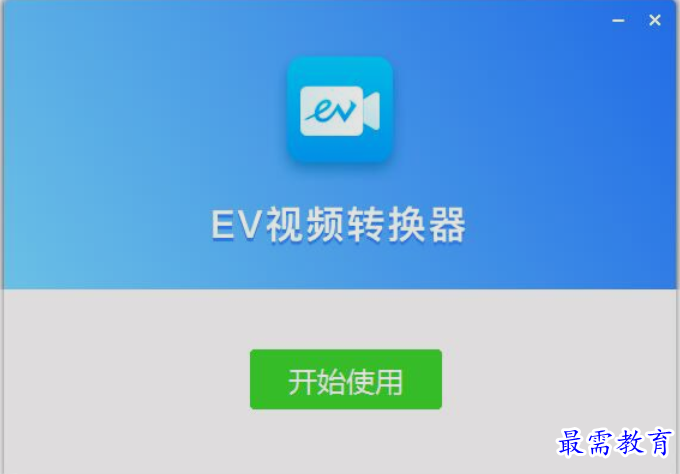
可批量添加文字和图片两种水印,支持生成固定位置不变和位置随机这两种类型的水印。
EV视频转换器怎么用?
对视频存在特限定需求的时候,往往需要通过EV视频转换器对视频的格式转换功能,对视频格式进行转换。
第一步:添加视频——多个视频位于同一个文件夹下可选择【添加文件夹】进行添加
第二步:【设置】——选择格式——选择分辨率,注:同时修改多个视频的格式时,必须首先勾选【应用到所有】按钮
第三步:修改输出目录
第四步:开始转换
EV视频转换器怎么压缩?
当用户在使用高清压缩时 ,有两点需要注意:
1.如果您发现转码后的视频反而体积更大了,那说明视频的体积已经达到可以压缩的最大限度。比如,50分钟的视频120M内存就没有必要再追求数值上的极度缩小。
2.进行高清转码时,请使用原始视频,不要采用已经通过其他转换器转过的二次视频。因为不同的转换器之间可能使用不同的编码器,可能重复使用可能造成视频画质受损,请谨慎操作。
如何最大限度地压缩视频体积
步骤一 点击【高清压缩】,添加单个视频或通过文件夹导入所有视频;
步骤二 修改【输出目录】,即导出视频的位置。建议修改到桌面,便于找到转码后的视频
步骤三 点击【开始转换】
版权声明:
1 本站所有资源(含游戏)均是软件作者、开发商投稿,任何涉及商业盈利目的均不得使用,否则产生的一切后果将由您自己承担!
2 本站将不对任何资源负法律责任,所有资源请在下载后24小时内删除。
3 若有关在线投稿、无法下载等问题,请与本站客服人员联系。
4 如侵犯了您的版权、商标等,请立刻联系我们并具体说明情况后,本站将尽快处理删除,联系QQ:2499894784
 湘公网安备:43011102000856号
湘公网安备:43011102000856号 

点击加载更多评论>>